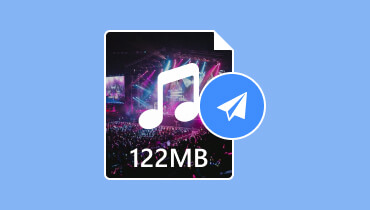Âm thanh nén của YouTube: Cách tránh bị chất lượng âm thanh thấp
Trước khi tải bìa bài hát của bạn lên trang web, một câu hỏi chắc hẳn khiến bạn băn khoăn rất nhiều: YouTube có nén âm thanh không? Bạn phải nghĩ đến điều này vì hầu hết các trang web đều có giới hạn kích thước tệp tải lên và âm thanh của bạn có thể có chất lượng thấp khi truy cập YouTube. Như bạn có thể biết, các nền tảng sẽ giảm số lượng tệp được tải lên như một trong những yêu cầu. Và ngay cả với điều đó, bạn vẫn muốn tìm hiểu cách ngăn chặn chất lượng thấp hơn cho tệp âm thanh đã tải lên của mình. Kiểm tra hướng dẫn trên trang này để tìm hiểu thêm.
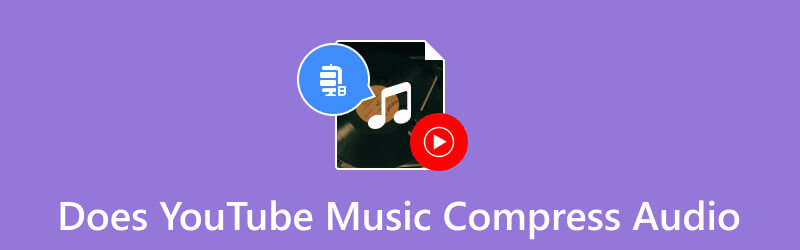
NỘI DUNG TRANG
Phần 1. YouTube Music có nén âm thanh không
Câu trả lời ngắn gọn là có. Nền tảng này được thiết lập để nén bất kỳ tệp nào được tải lên ở một mức độ nào đó. Theo Trợ giúp YouTube, định dạng âm thanh mặc định của nền tảng là 128kbps AAC và Opus. Đây là định dạng nén cho phép người dùng tiết kiệm dung lượng lưu trữ mà vẫn có chất lượng âm thanh tốt nhất. Việc lấy một tệp nén không hẳn là một điều xấu, đặc biệt nếu một tệp chất lượng cao sử dụng nhiều dữ liệu và bộ nhớ hơn. Mặt khác, YouTube không phải là nền tảng duy nhất thực hiện nén âm thanh. Hầu hết các nền tảng phát trực tuyến phổ biến như Apple Music và Spotify đều làm như vậy. Điều đáng ngạc nhiên là có nhiều cách giải quyết để ngăn YouTube nén âm thanh của bạn.
Phần 2. Làm cách nào để tắt tính năng nén âm thanh trên YouTube
Kể từ YouTube nén âm thanh trên Mac và PC tự động tiết kiệm băng thông và dung lượng lưu trữ, không có cách nào tránh được. Tuy nhiên, có thể an toàn khi cho rằng bạn có thể ngăn chặn tình trạng chất lượng âm thanh thấp bằng cách làm theo các cài đặt được đề xuất của nền tảng.
Đầu tiên, YouTube khuyên bạn nên tải lên chất lượng cao nhất có thể. Do phương pháp nén tự động nên khả năng có được chất lượng khá sẽ cao hơn. Tùy chọn thứ hai là làm theo định dạng tệp được hỗ trợ của YouTube. Người ta tuyên bố rằng họ khuyến nghị các thùng chứa MP3 và WAV có âm thanh MP3. Bạn cũng có thể thử các vùng chứa WAV và MOV với dữ liệu âm thanh PCM, FLAC và AAC. Hơn nữa, giảm thiểu tốc độ bit âm thanh ở mức 64kbps với thời lượng tối thiểu là 33 giây. Đừng lo lắng; bạn có thể tối đa hóa thời lượng nếu cần.
Phần 3. Cách nén chất lượng âm thanh cho YouTube
Một phương pháp khác để tránh nén âm thanh YouTube là sử dụng Vidmore Video Converter trên Mac hoặc Windows. Phần mềm này có một trình nén âm thanh tuyệt vời có thể giảm kích thước tệp MP3, WAV, FLAC, AAC và các định dạng âm thanh khác. Nó cũng cho phép người dùng quản lý các tệp âm thanh bằng cách cung cấp các công cụ chỉnh sửa để cắt, tách, hợp nhất và thêm âm lượng. Nhiều chức năng liên quan đến âm thanh cũng được thêm vào, chẳng hạn như máy ghi âm chuyên nghiệp, đồng bộ hóa âm thanh, tăng âm lượng, v.v. Đừng bỏ lỡ trải nghiệm tốt nhất với Vidmore Video Converter trên máy tính của bạn!
- Trình nén và chuyển đổi video nổi bật với nhiều định dạng được hỗ trợ.
- Điều chỉnh tự động và thủ công kích thước tệp âm thanh.
- Hỗ trợ tốc độ bit đầu ra lên tới 320kbps mà không bị biến dạng.
- Xem trước thời gian thực cho kết quả cuối cùng của tệp âm thanh nén YouTube.

Bước 1. Tải xuống, cài đặt và chạy phần mềm trên thiết bị của bạn để bắt đầu nén âm thanh. đi đến Hộp công cụ và nhấp vào Máy nén âm thanh cái nút. Tải lên tệp âm thanh bạn sẽ tải lên YouTube và nhấp vào Mở nút để xác nhận lựa chọn.

Bước 2. Từ hộp thoại, kích thước tệp được điều chỉnh tự động bởi máy nén âm thanh. Nhưng bạn vẫn có thể kiểm soát kích thước cho phù hợp. Kiểm tra kết quả cuối cùng bằng cách nhấp vào Xem trước cái nút.
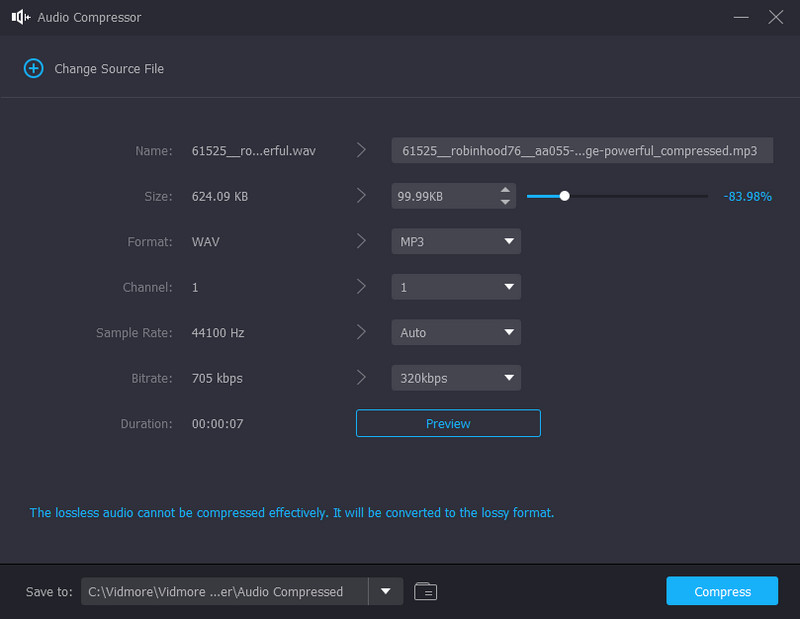
Bước 3. Chọn một thư mục đích mới. Nhấn vào Lưu vào tab và duyệt tìm thư mục mà bạn muốn lưu trữ tệp nén. Cuối cùng, nhấp vào Nén và cho phép Vidmore xử lý nó trong vài phút. Sau khi hoàn tất, bạn có thể kiểm tra tệp âm thanh nén và tải nó lên tài khoản YouTube của mình.

Phần 4. Câu hỏi thường gặp về Nén âm thanh trên YouTube
Tại sao nhạc YouTube lại nén âm thanh?
của YouTube nén âm thanh cho phép âm thanh đã tải lên được chuyển và phát trực tuyến dễ dàng. Nhưng đây là lý do chính khiến một số người dùng báo cáo chất lượng âm thanh thấp. Tuy nhiên, bạn có thể ngăn chặn kết quả xấu nếu tuân theo cài đặt âm thanh được đề xuất của nền tảng.
YouTube Music có chất lượng âm thanh kém?
Nền tảng ưu tiên băng thông cao hơn cho các tệp âm thanh, mang lại chất lượng âm thanh tối ưu. Vì vậy, nó có chất lượng tốt hơn nền tảng YouTube chính. Tuy nhiên, một số người dùng cho biết tốc độ bit thấp hơn, khiến một số bài hát có chất lượng âm thanh thấp.
YouTube Music có hỗ trợ âm thanh độ phân giải cao không?
Đúng. Nền tảng quảng cáo chất lượng âm thanh lên tới 256kbps AAC. Nó tương đương với cài đặt của Apple Music và Spotify, vì YouTube Music có thể tạo ra âm thanh to hơn và hay hơn. Hơn nữa, những người dùng khác nhận thấy rằng một số nhạc cụ trên TYMusic dễ nhận thấy hơn so với các nền tảng khác.
Làm cách nào để thay đổi cài đặt âm thanh nén YouTube của bạn?
Mở ứng dụng và điều hướng đến menu cài đặt. Chọn tùy chọn Phát lại & Hạn chế. Nếu bạn được kết nối với mạng WiFi, hãy chọn tùy chọn Chất lượng âm thanh trên WiFi. Sau đó, quản lý các tùy chọn có sẵn, chẳng hạn như Thấp, Bình thường, Cao và Luôn Cao. Nếu bạn đang sử dụng dữ liệu di động, hãy chọn tùy chọn Chất lượng âm thanh trên Mạng di động và làm theo quy trình tương tự.
Làm cách nào để tránh nén âm thanh YouTube khi tải video lên?
Bạn có thể đặt tệp nén ở giữa với một số bit mà YouTube có thể loại bỏ để nén. Thay vì sử dụng MP3 làm nơi chứa âm thanh cho video, hãy sử dụng AAC như một phần của chuẩn H.264 để tránh làm chất lượng âm thanh bị méo.
Phần kết luận
Đúng, YouTube có nén âm thanh khi tải lên và tải xuống các tập tin nhạc. Mặc dù đây là giải pháp tuyệt vời để tối ưu hóa dung lượng lưu trữ và kích thước tệp nhưng tính năng nén của YouTube có thể gây hại cho chất lượng âm thanh. Bạn vẫn có thể tránh bị nén nhiều bằng cách sử dụng định dạng và codec thích hợp cho âm thanh. Hoặc sử dụng Vidmore Video Converter để có kết quả nén tốt hơn. Phần mềm có sẵn trên Windows và macOS với trình nén âm thanh giúp giảm kích thước tệp mà không làm giảm chất lượng. Thử nó ngay hôm nay!